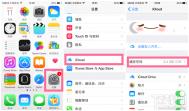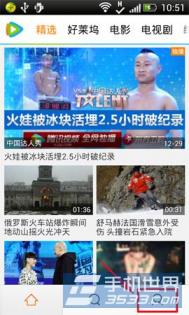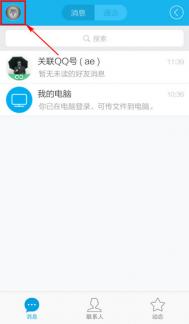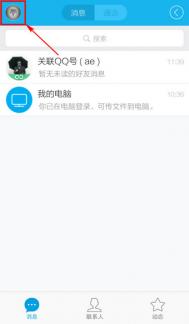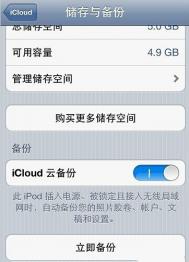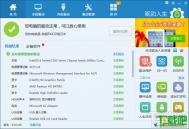苹果iphone如何删除手机缓存
1) 我们可以关闭一些之前打开过的,现在不用的软件,双击HOME健,将里面的关掉一些。

2) 有些软件有清除图片缓存一项,比如微博,QQ等。

3) 或者m.tulaoshi.com我们可以删除某个软件重新安装也可以清楚这个软件的缓存,长按某个软件的图标,将抖动,然后上面出现个X,我们点X即可开始卸载删除。

4) 其实IOS一般重启就可以自动清除缓存的。
苹果iPhone应用格式deb
deb 格式是 Debian 系统(包含 Debian 和 Ubuntu )专属安装包格式,配合 APT 软件管理系统,成为了当前在 Linux 下非常流行的一种安装包。进入 2.x 时代之后有 Cydia 作者 Jay Freeman(saurik) 移植到 iPhone 平台上,一起的还有 APT 软件管理系统。
安装包格式
deb 是 Unix 系统(其实主要是 Linux )下的安装包,基于 tar 包,因此本身会记录文件的权限(读/写/可执行)以及所有者/用户组。
由于 Unix 类系统对权限、所有者、组的严格要求,而 deb 格式安装包又经常会涉及到系统比较底层的操作,所以权限等的设置尤其重要。
deb 包本身有三部分组成:数据包,包含实际安装的程序数据,文件名为 data.tar.XXX;安装信息及控制脚本包,包含 deb 的安装说明,标识,脚本等,文件名为 control.tar.gz;最后一个是 deb 文件的一些二进制数据,包括文件头等信息,一般看不到,在某些软件中打开可以看到。
deb 本身可以使用不同的压缩方式。tar 格式并不是一种压缩格式,而是直接把分散的文件和目录集合在一起,并记录其权限等数据信息。之前提到过的 data.tar.XXX,这里 XXX 就是经过压缩后的后缀名。deb 默认使用的压缩格式为 gzip 格式,所以最常见的就是 data.tar.gz。常有的压缩格式还有 bzip2 和 lzma,其中 lzma 压缩率最高,但压缩需要的 CPU 资源和时间都比较长。
data.tar.gz包含的是实际安装的程序数据,而在安装过程中,该包里的数据会被直接解压到根目录(即 / ),因此在打包之前需要根据文件所在位置设置好相应的文件/目录树。
而 control.tar.gz 则包含了一个 deb 安装的时候所需要的控制信息。一般有 5 个文件:control,用了记录软件标识,版本号,平台,依赖信息等数据;preinst,在解包data.tar.gz 前运行的脚本;postinst,在解包数据后运行的脚本;prerm,卸载时,在删除文件之前运行的脚本;postrm,在删除文件之后运行的脚本;在 Cydia 系统中,Cydia 的作者 Saurik 另外添加了一个脚本,extrainst_,作用与 postinst 类似。
(本文来源于图老师网站,更多请访问http://m.tulaoshi.com/isyjq/)安装包特点
丰富的资源:Cydia 上本身就不少,更何况任何格式的安装包都可以转换为 deb。
相对方便的在线购买模式:Cydia Store,不过尽管没有 App Store 的5台设备的限制,但对国内用户来说,付款方式比较困难。
破解难度较大,没有使用 App Store 的验证方式,所以必须将验证和防破解措施加入程序里面,这样就比较难破解,对软件开发者来说是个好事。
完善的 Unix 文件系统支持:无需以命令设置文件的权限、所有者和用户组(当然也可以以脚本来设置)
完善的脚本支持:5个脚本依照安装和卸载的先后顺序执行,可以提供更多选择。比如备份还原操作,可以在 preinst 中备份文件,而在 postrm 中还原文件
严格的依赖关系:deb 遵循严格的依赖关系(于 Depends 和 Pre-Depends 指定),可以确保软件运行所必需的组件。在线安装的时候会自动安装所依赖的软件包。卸载时也很重要,比如软件包 A 依赖于 B,当卸载 B 的时候会提示 A 依赖于 B,卸载掉 B 的话会导致 A 不能用,这样可以确保系统的完整性和稳定性。
Conflicts、Replaces、Provides 等键值的存在可以实现冲突提示或替换其它软件包。
完全权限:由于 deb 必须以最高权限 root 的身份运行,deb可以对系统任何位置进行操作,换句话说,deb 拥有对整个系统的完全控制,因此 deb 安装包软件可以实现很多 ipa 不能实现的功能。
相对简单的获取方式(在线或离线)和安装方式,也不用担心在不同机器上同步会删掉程序的问题。
安装相对简单:其实无论是哪种安装包,安装方法都不算很复杂,只不过 deb 稍微复杂一些。
安装方法
Cydia 或同类 APT 管理软件在线安装,这个是最佳的安装方式,因为通常无需考虑依赖关系,但缺点是对网络的要求比较高;
命令行中以 dpkg -i XXX.deb 的形式安装,好处是可以以通配符一次性安装多个 deb,而且也可以直接看到脚本的运行状况和安装成功/失败的提示信息,缺点是需要命令行软件的支持,如 Putty/WinSCP的控制台/iSSH/MobileTerminal,很多人也不熟悉命令行下的操作。另外,安装完后会不显示图标;
放置于 AutoInstall 目录重启安装。该方法实际是 Cydia 提供的一个启动脚本,在每次系统启动时以 dpkg 命令安装 AutoInstall 目录下的 deb,好处是不需要命令行操作,缺点是必须要重启,有些甚至要重启两次,也会出现不显示图标的情况;
利用 iFile 安装,好处是图形化操作,桌面会显示图标,缺点是不能一次安装多个 deb;
用 Cyder II 等软件来安装,其原理是模拟一个 APT 软件管理器来下载相应的 deb 文件并传到设备,然后以前面几种方式来安装。
总体来说,deb 的安装都是依赖于 dpkg -i Tulaoshi.Com命令来安装,只不过有些是在命令行下输入命令,有些是提供了图形界面。但除了 Cydia 安装一种方式之外,其余几种安装方式都存在一些共有的问题:
不会自行搜索依赖关系,必须手动提供所依赖的 deb;
Cydia 会读取安装脚本里的一些特殊语句,比如仅在全新安装时执行而不在升级时执行,安装完成后重启 SpringBoard 或设备等等。
卸载方法
Cydia 里卸载,优点是卸载过程和提示信息很详细,全图形界面操作,同时也提供了重新安装的选项;
(本文来源于图老师网站,更多请访问http://m.tulaoshi.com/isyjq/)以 dpkg -r Package_ID 命令或 dpkg -P Package_ID 命令来卸载;
Cydelete 来卸载,优点是可以直接在桌面上卸载有图标的软件,但对那些没有图标的无能为力。
安装过程 读取数据库并锁定,避免同时有两个安装程序在运行
读取 control 中的 Package(软件包标识)和版本信息,并搜索数据库,若已存在,则卸载之后再安装;
检查 Depends, Pre-Depends, Conflicts 和 Replaces,如果检测到已存在 Conflicts 中存在的软件,则报错并终止安装。如未找到 Pre-Depends 指定的软件,则报错并终止安装。如找到 Replaces 中指定的软件,则卸载之;
将数据写入 /var/lib/dpkg/status 文件中;
执行 preinst 脚本(如果有);
解包 data.tar.gz,将文件放置于相应位置,并将文件列表写入(m.tulaoshi.com) /var/lib/dpkg/info/XXX.list;
运行 postinst 和 extrainst_ 脚本(如果有);
如果之前的安装都没有出错,即安装成功,那么会在 status 文件中写入 Status: install ok installed 信息,否则会写入其它状态数据,比如 Unpacked (未解包数据)、Failed-config(脚本未能成功执行)、Half-installed(安装失败等);
重新加载数据库并解除锁定。
卸载过程 读取数据库并锁定;
根据软件标识搜寻数据库;
检查是否有软件依赖于待卸载的软件,如果有则提示,并中断卸载;
执行 prerm 脚本(如果有);
读取 /var/lib/dpkg/info/XXX.list 文件,并删除 list 文件中记录的全部文件和非空文件夹;
运行 postrm 脚本;
如果卸载命令是 dpkg -r,则保留 status 中的记录并改为 Status: Not installed;
如果卸载命令是 dpkg -P,则删除全部数据;
如果卸载过程没有错误的话,重新读取数据库并解除锁定。
由于 deb 安装的软件可能会在运行时在 /var/mobile/Documents 下放置存档文件,或在 /var/mobile/Library/Preferences 下放置设置文件,而这些文件并没有记录在 list 文件里,所以卸载的时候不会被删除。
如何用usb端口让苹果iPhone免费上网
如何让没WIFI的iPhone手机重获生命,让WIFI坏了照样可以上网。
工具/原料
iPhone手机
电脑
软件
方法/步骤
1 打开图标中的软件

2 进入软件后把我圈圈的地方点击一下。

3 、开启USB手机端口。

4 、把iPhone数据线连接电脑,然后安装我的附件。

5 、会出现图标已连接
6 、好了,这样就可以让手机冲浪去。(图老师整理)即使WIFI坏了照样上网。

注意事项:
手机已经越狱,才可以安装,deb格式的软体。把DEB放在private/root/media/cydia/autoinstall这个目录下,就可以安装。
苹果iPhone手机网络怎么设置
苹果iPhone手机接入点网络设置如下:

首先,找到手机的设置选项,下拉菜单找到通用选项,点击进入并找到网络,然后找到蜂窝数据网络功能。然后填写下列详细参数。在蜂窝数据中填写如下数据。APN:cmnet;用户名:空;密码:空;在彩信中填写如下数据。APN:cmwap;用户名:空;密码:空;MMSC:http://monternet.com;彩信代理:10.0.0.172.最大彩信大小:102400;MMS UA Prof URL:空。
苹果iPhone比起Android手机要简单很多,其实更简单的还要属中国联通和中国电信的接入点。由于在国内,中国联通一直是苹果的合作运营商,因此所有iPhone手机直接插入手机卡即可使用,无需进行接入点的设置。而今年中国电信成为了苹果在国内的第二家合作运营商,因此用户使用电信版iPhone4S也是直接插入电信CDMA手机卡即可上网,也无需进行接入点的设置,非常便捷。
如何使用苹果iPhone4S看txt文件
苹果iPhone4S不能直接查看txt格式的文件,除非用户iPhone4S安装其他的第三方阅读软件才能查看txt格式文件。下面可以让果粉不用安装其他的阅读软件也可以查看txt文件。
把手机连上itools,Tulaoshi.com把txt格式的文件复制到UC浏览器文件夹中的Documents文件夹中 。
txt小说复制黏贴完后,打开手机的UC浏览器,点击下载/文件



打开Documents文件夹,直接打开刚刚导入的iPhone4S看txt文件就可以看到效果了。